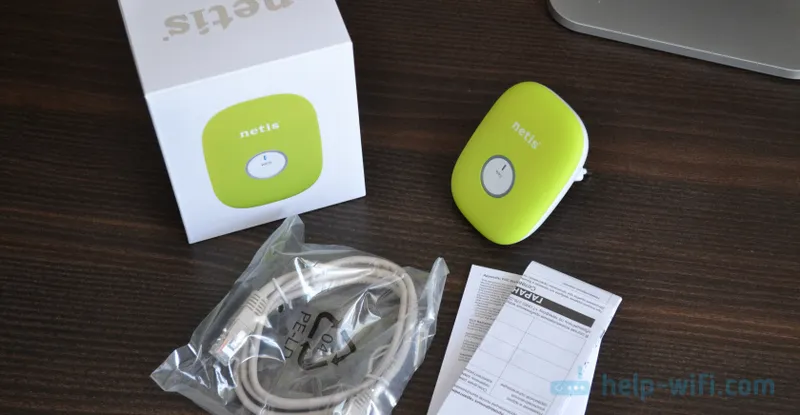Z nejakého dôvodu výrobcovia notebookov neuvádzajú, ktorý adaptér Wi-Fi je v tomto alebo danom modeli notebooku nainštalovaný. A táto informácia by určite nebola zbytočná. Najmä vtedy, keď webová stránka výrobcu obsahuje niekoľko rôznych ovládačov pre adaptér Wi-Fi (pre rôznych výrobcov bezdrôtových modulov). A ako môže používateľ určiť, ktorý ovládač stiahnuť, nie je jasné. Možno existujú laptopy, ktoré označujú výrobcu a model modulu Wi-Fi, ale vo väčšine prípadov tieto informácie neexistujú. Rovnako ako v špecifikáciách prenosného počítača.
V tomto článku podrobne ukážem, ako zistiť výrobcu a model modulu Wi-Fi, ktorý je nainštalovaný v prenosnom počítači. A ak už máte informácie o výrobcovi a modeli, môžete si stiahnuť ovládače. Je možné, že ovládače sú už nainštalované v prenosnom počítači, Wi-Fi funguje a tieto informácie potrebujete pre ďalšie účely. Napríklad s cieľom nahradiť modul Wi-Fi iným.
Najjednoduchší spôsob, ako zistiť tieto informácie (za predpokladu, že sú nainštalované ovládače a všetko funguje), je ísť do správcu zariadení a zobraziť názov bezdrôtového adaptéra. Na rýchle otvorenie Správcu zariadení zvyčajne používam kombináciu klávesov Win + R a príkaz devmgmt.msc. Okno „Spustiť“ nazývame kombináciou klávesov, príkaz skopírujeme a klikneme na tlačidlo OK. Potom prejdite na kartu Sieťové adaptéry a vyhľadajte tam náš adaptér Wi-Fi. Jeho názov zvyčajne obsahuje slová WLAN alebo Wireless.
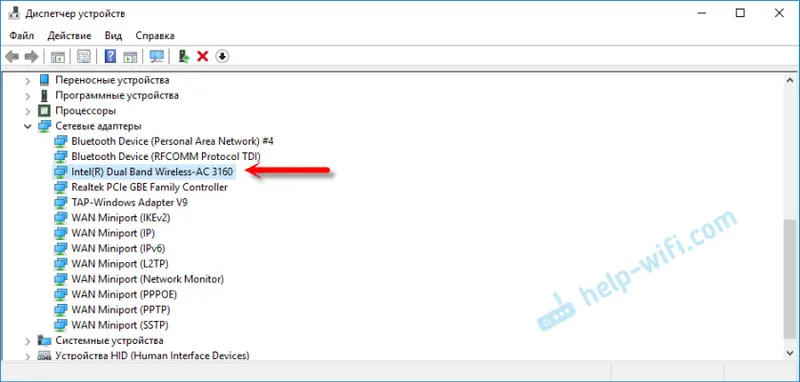
Ako vidíte, môj laptop má dvojpásmový modul Intel (R) Dual Band Wireless-AC 3160 Wi-Fi. Teraz poznáme výrobcu a model zariadenia. Ale keďže zvyčajne je hlavným cieľom určiť adaptér na nájdenie a inštaláciu ovládačov, táto metóda nám nevyhovuje.
Ako určiť výrobcu a model Wi-Fi modulu na notebooku?
Ak hľadáte ovládač Wi-Fi, potom vám odporúčam najskôr sa pozrieť na ovládače na webovej stránke výrobcu prenosného počítača. Váš laptop má špecifický model. Určite by to malo byť uvedené na spodnej časti notebooku. Prejdite na webovú stránku výrobcu, vo vyhľadávaní na webe zadajte model prenosného počítača a pozrite si výsledky. Pre vaše zariadenie by mala existovať stránka s možnosťou sťahovania všetkých ovládačov. Možno bude existovať jeden ovládač pre adaptér WLAN (pre jedného výrobcu). Stiahnite a nainštalujte ho.
O tom som písal v nasledujúcich článkoch:
- Ako nainštalovať ovládače na adaptér Wi-Fi v systéme Windows 7
- Ovládač pre Wi-Fi a LAN pre notebook Acer
- Ako stiahnuť ovládač Wi-Fi pre notebook Lenovo
- Ako nainštalovať ovládač adaptéra Wi-Fi na laptop ASUS
Ak vám tieto informácie neboli užitočné alebo vám nevyhovujú, prečítajte si článok ďalej.
HWVendorDetection
Niekedy stačí zistiť výrobcu Wi-Fi modulu, ktorý je nainštalovaný v prenosnom počítači. Toto je možné vykonať pomocou programu HWVendorDetection. Už som o tom písal vo svojich článkoch viackrát. Jedinou nevýhodou je, že nemôže určiť výrobcu bezdrôtovej siete LAN na všetkých prenosných počítačoch. Ale môžete skúsiť.
Stiahnite si HWVendorDetection z tohto odkazu a spustite ho. A ak budete mať šťastie, výrobca bezdrôtového modulu, ktorý je nainštalovaný vo vašom prenosnom počítači, bude v programe uvedený oproti slovu „Wireless LAN“.
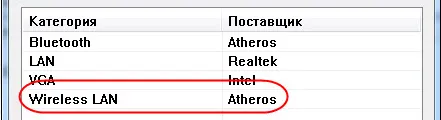
Ak táto metóda nefungovala, pokračujte ďalej.
Určené ID zariadenia
V Správcovi zariadení (ako ho otvoriť, som napísal na začiatku článku) by mala byť karta „Iné zariadenia“ a mal by tam byť náš modul Wi-Fi. Dá sa to nazvať inak. Zvyčajne sa však jedná o niečo ako „802.11 n WLAN“, „sieťový radič“ (ale môže to byť aj sieťová karta) atď. Otvorte svoje vlastnosti.
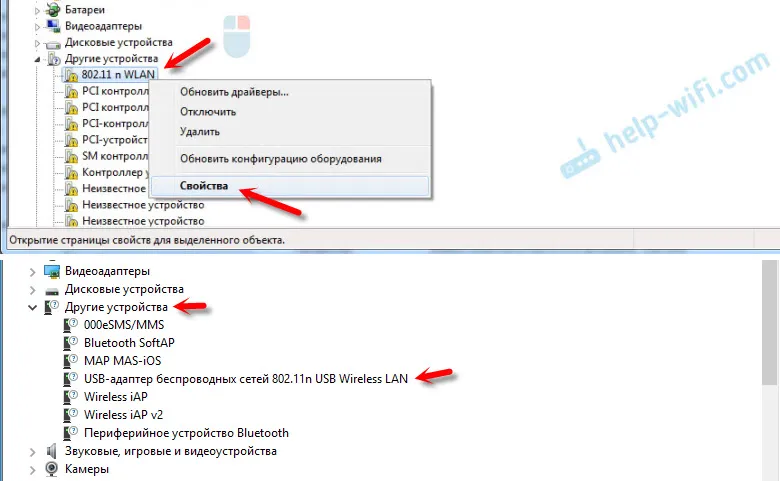
Na karte „Podrobnosti“ v zozname vyberte „ID zariadenia“ a skopírujte prvý riadok.
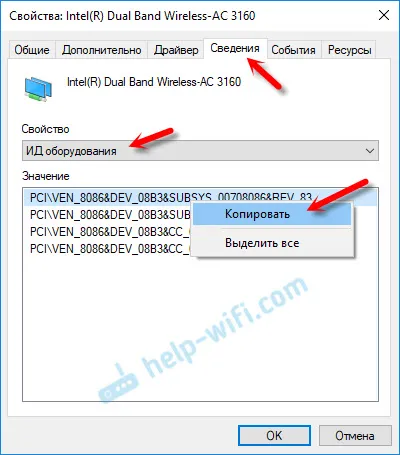
Potom prejdite na webovú stránku https://devid.info/
Vložte skopírovaný kód do vyhľadávacieho panela. Ďalej je potrebné kód skrátiť (odstrániť kúsok od konca). Spočiatku som mal "PCI \ VEN_8086 & DEV_08B3 & SUBSYS_00708086 & REV_83". Odstráňte kód z konca a ponechajte iba „PCI \ VEN_8086 & DEV_08B3 &“. Kliknite na tlačidlo vyhľadávania.
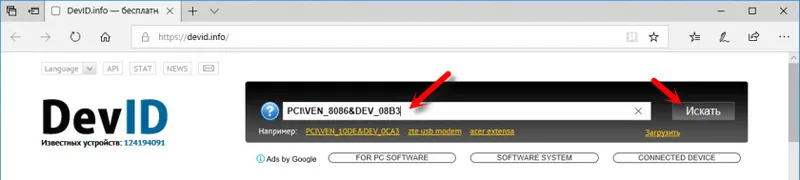
Vidíme, že web zistil náš modul Wi-Fi. Toto je dvojpásmová bezdrôtová sieť AC 3160 od spoločnosti Intel.
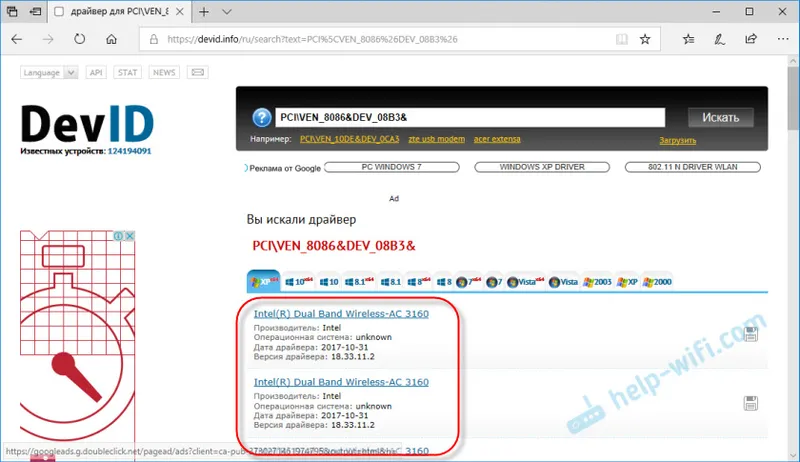
Navyše môžeme okamžite stiahnuť ovládač na tejto stránke. Viac som o tom napísal v článku Ako stiahnuť ovládač pre „sieťový radič“ a „USB2.0 WLAN“.
Je však lepšie si ho stiahnuť z webových stránok výrobcu prenosného počítača. Už poznáme výrobcu modulu Wi-Fi. V mojom prípade je to Intel.
iné metódy
A niekoľko ďalších riešení, ktoré vám môžu nejako pomôcť:
- Pozrite sa na informácie, ktoré sú uvedené na nálepkách na spodnej strane prenosného počítača. Možno tam výrobca uviedol model adaptéra Wi-Fi. Vedie vás sieť WLAN a bezdrôtová sieť.
- Ako poslednú možnosť môžete laptop rozobrať a zobraziť všetky informácie priamo na samotnom module Wi-Fi.
 Nie je však zaručené, že dokonca aj samotný modul bude obsahovať potrebné informácie. Napríklad v mojom prípade boli na module, ktorý bol nainštalovaný v prenosnom počítači, uvedené iba sériové číslo a adresa MAC.
Nie je však zaručené, že dokonca aj samotný modul bude obsahovať potrebné informácie. Napríklad v mojom prípade boli na module, ktorý bol nainštalovaný v prenosnom počítači, uvedené iba sériové číslo a adresa MAC.
Ak vám žiadne z riešení nepomohlo zistiť, ktoré Wi-Fi je v notebooku nainštalované, modul môže byť nefunkčný alebo nie je pripojený (vôbec tam nie je). V takom prípade sa možno pýtate, ako vymeniť vstavaný modul Wi-Fi.
Môžete tiež podrobne opísať svoj prípad v komentároch a pokúsim sa niečo navrhnúť. Odporúča sa okamžite pripojiť snímku obrazovky zo správcu zariadení s otvorenými kartami „Sieťové adaptéry“ a „Iné zariadenia“.